电脑突然键盘按键错乱 电脑键盘乱码怎么办
在日常使用电脑的过程中,可能会遇到键盘按键错乱、出现乱码的情况,这种问题通常会给我们的工作和生活带来困扰,让我们感到十分苦恼。当电脑键盘出现乱码时,我们应该如何处理呢?如何快速解决这一问题,让我们的电脑恢复正常使用状态呢?接下来我们将探讨一些解决方法,帮助大家应对这一常见的电脑故障。
方法如下:
1.找到fn键和insert、numlk键。
在我们的电脑的键盘上仔细观察一下,找到fn键和insert、numlk键。这3个键如果是随意被按了的话,打字的时候是会出现混乱的。
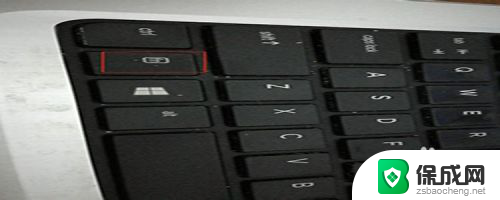
2.按键操作。
找到这个三个键之后,我们先按住fn这个键,然后按住“insert”键或者是numlk这个键就可以了。

3.测试。
接着打开我们的文本输入框,在任意的地方进行打字试一下,就可以发现打字已经正常了。
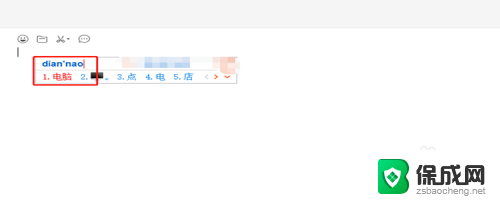
4.找到控制面板。
但是有时候我们按照以上的方法未必能够解决键盘打字混乱的问题,在桌面的开始位置。找到“windows系统”,展开,找到“控制面板”。
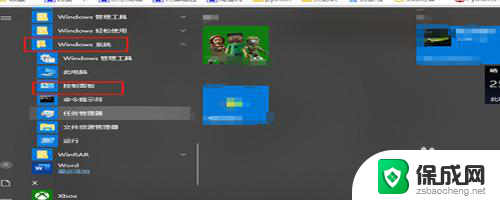
5.找到设备和打印机。
进入了控制面板之后,在众多的菜单中找到“设备和打印机”,双击打开进入设备和打印机的界面。
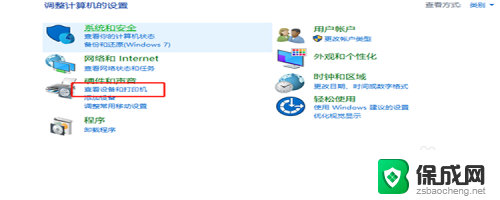
6.点击“设备管理器”。
进入了设备和打印机的界面之后,在顶部找到“文件”,点击它,找到“设备管理器”并点击。
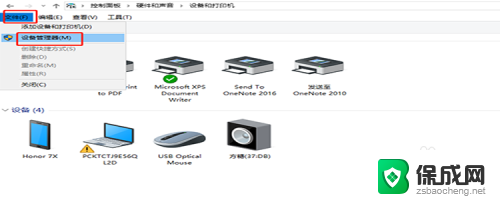
7.更新驱动程序。
进入了设备管理器之后,找到“键盘”。然后展开,找到“标准键盘”,然后右键单击,在弹出的菜单中选择“更新驱动程序”即可。
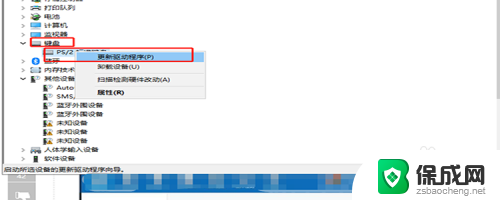
以上就是电脑突然键盘按键错乱的全部内容,碰到同样情况的朋友们赶紧参照本文的方法来处理吧,希望能够对大家有所帮助。
电脑突然键盘按键错乱 电脑键盘乱码怎么办相关教程
-
 按键错乱了怎么解决 电脑键盘错乱如何修复
按键错乱了怎么解决 电脑键盘错乱如何修复2024-07-21
-
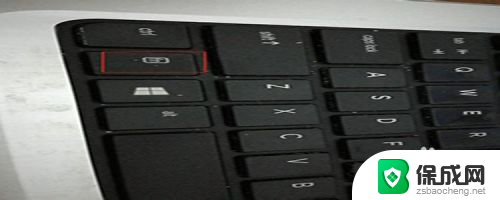 键盘乱打字怎么解决 电脑键盘乱码怎么办
键盘乱打字怎么解决 电脑键盘乱码怎么办2024-07-17
-
 笔记本电脑键盘乱码怎么恢复正常 电脑键盘乱码怎么恢复
笔记本电脑键盘乱码怎么恢复正常 电脑键盘乱码怎么恢复2024-09-12
-
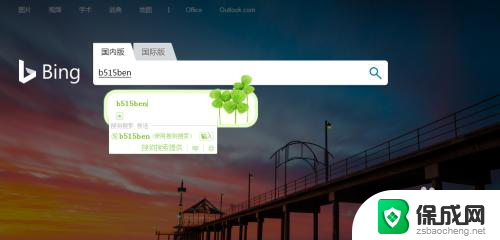 笔记本键盘输入字母错乱 笔记本电脑键盘字母按键输入错误
笔记本键盘输入字母错乱 笔记本电脑键盘字母按键输入错误2024-05-08
-
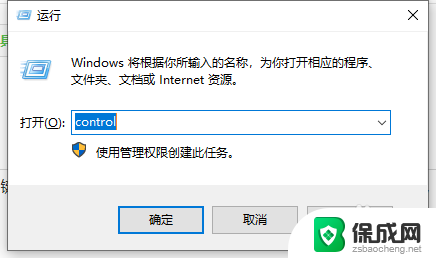 电脑键盘有些按键失灵怎么办 键盘部分按键失灵如何修复
电脑键盘有些按键失灵怎么办 键盘部分按键失灵如何修复2023-12-14
-
 电脑突然键盘全变成快捷键了 键盘按键全变快捷键的解决方法
电脑突然键盘全变成快捷键了 键盘按键全变快捷键的解决方法2023-11-22
电脑教程推荐
- 1 win笔记本电脑连接不上任何网络 笔记本电脑无线网连接失败怎么修复
- 2 windows桌面布局改变 电脑桌面分辨率调整偏移
- 3 windows怎么点一下就打开软件 怎么用键盘启动软件
- 4 如何查看windows ip 笔记本怎么查自己的ip地址
- 5 windows电脑开不了机黑屏 电脑黑屏开不了机怎么解决
- 6 windows批量重命名文件规则 电脑如何批量重命名多个文件
- 7 机械师笔记本bios设置中文 BIOS中文显示设置教程
- 8 联想电脑蓝牙鼠标怎么连接电脑 联想无线鼠标连接电脑步骤
- 9 win 10 桌面消失 电脑桌面空白怎么办
- 10 tws1经典版耳机如何重新配对 tws1耳机无法重新配对